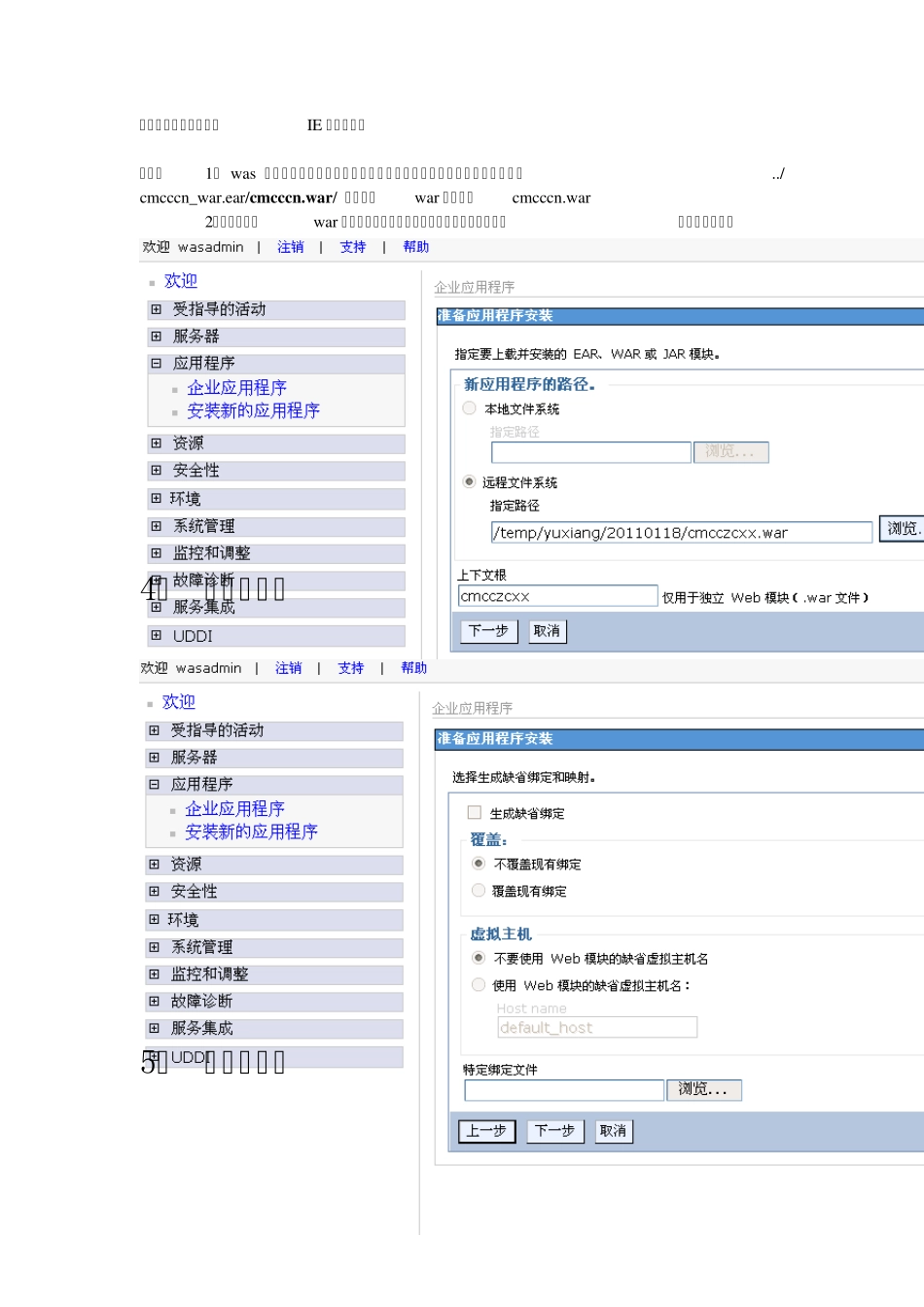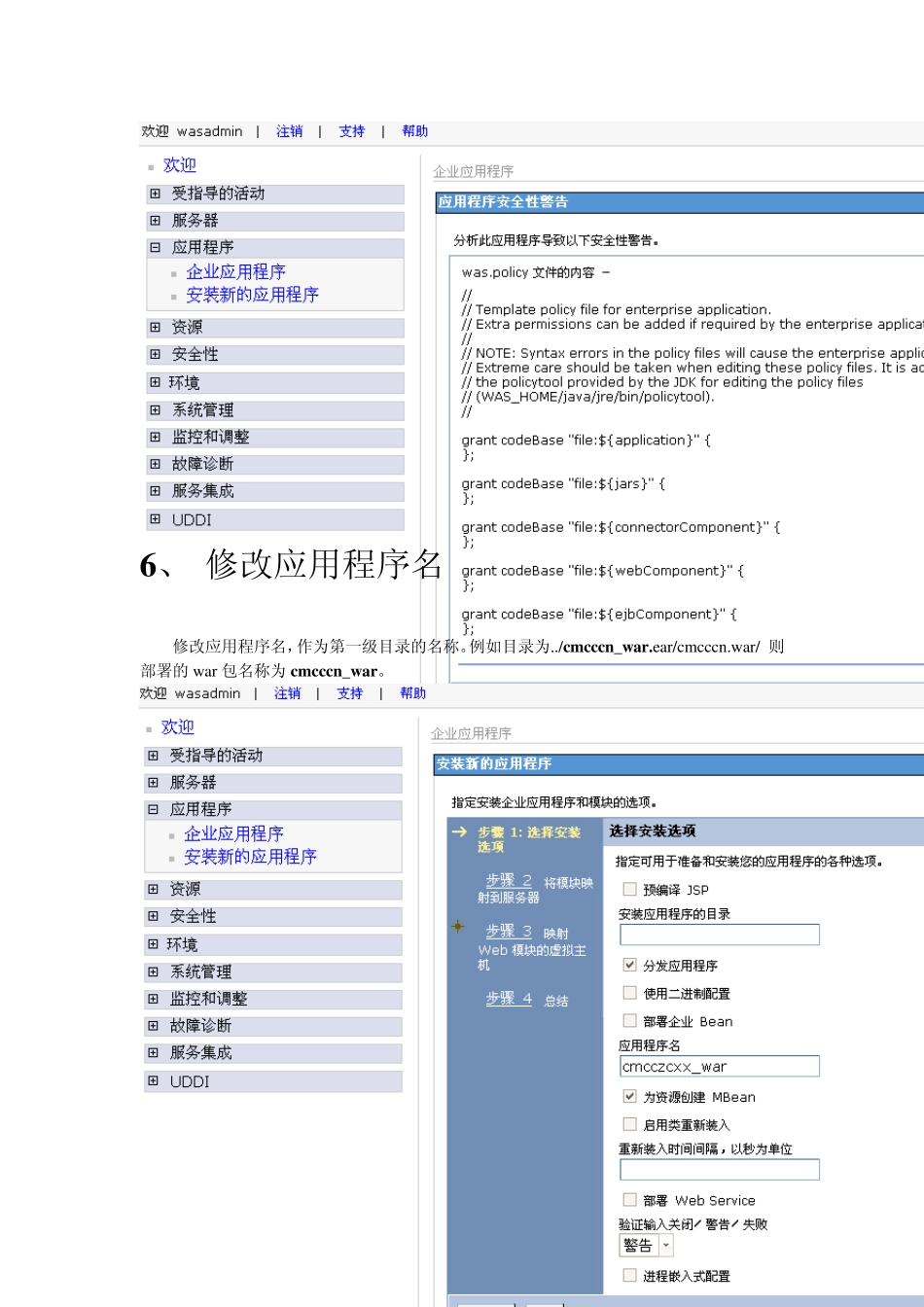1、 首先登录页面。 2、 选择安装应用程序 输入后用户标识后登录成功如下图。选择 应用程序——企业应用程序——安装;或者 选择 应用程序——安装新的应用程序。如下图 3、 选择部署的w ar 包 安装页面如下图,将导出的w ar 包上传。其中选择远程文件系统较快,其中的上下文跟表示的是后续部署后的IE 端的文跟。 注意: 1、 w as 包的名称会默认作为后续部署成功后的第二级目录名称。例如目录为../ cmcccn_w ar.ear/cmcccn.w ar/ 则部署的w ar 包名称为cmcccn.w ar 2、部署时先将w ar 包上传到服务器端,然后选择“远程文件系统”这样速度较快。 4、 直接下一步 5、 直接下一步 6、 修改应用程序名 修改应用程序名,作为第一级目录的名称。例如目录为../cmcccn_w ar.ear/cmcccn.w ar/ 则部署的 w ar 包名称为 cmcccn_w ar。 7 、 勾选默认的 8、 直接下一步 9、 完成 请等待其部署 10、 保存到主配置 11、 如果部署后未启动,请手动在应用程序中选择启动